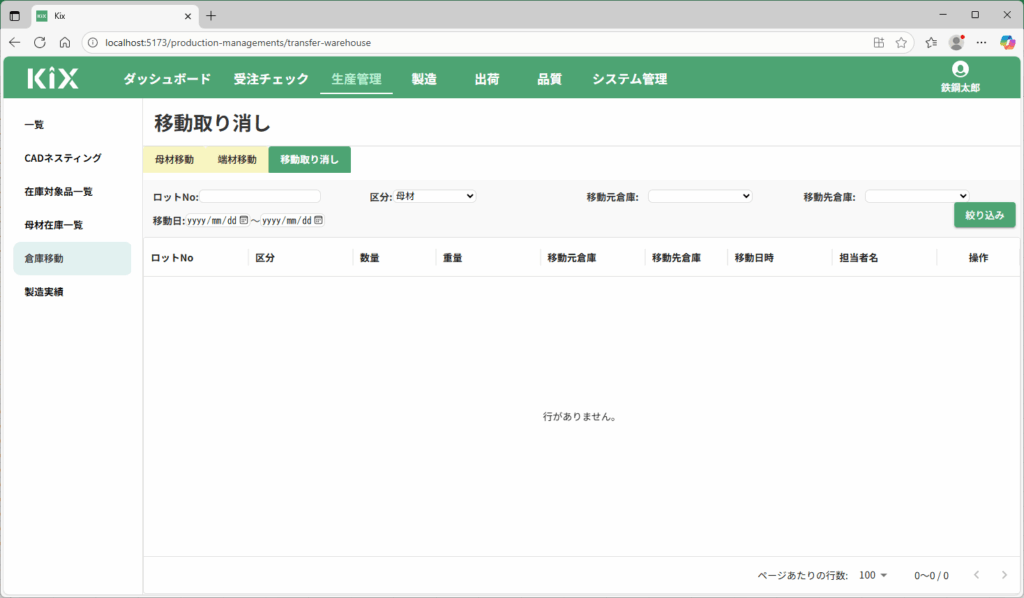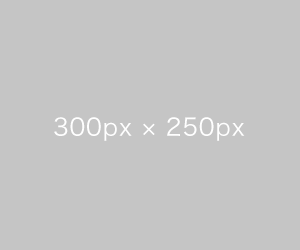母材・端材の倉庫間の移動を登録します。以下の3つの画面があります。
・母材移動
・端材移動
・移動取り消し
画面操作詳細
母材移動画面
画面を開いた直後は、母材移動画面が表示されます。
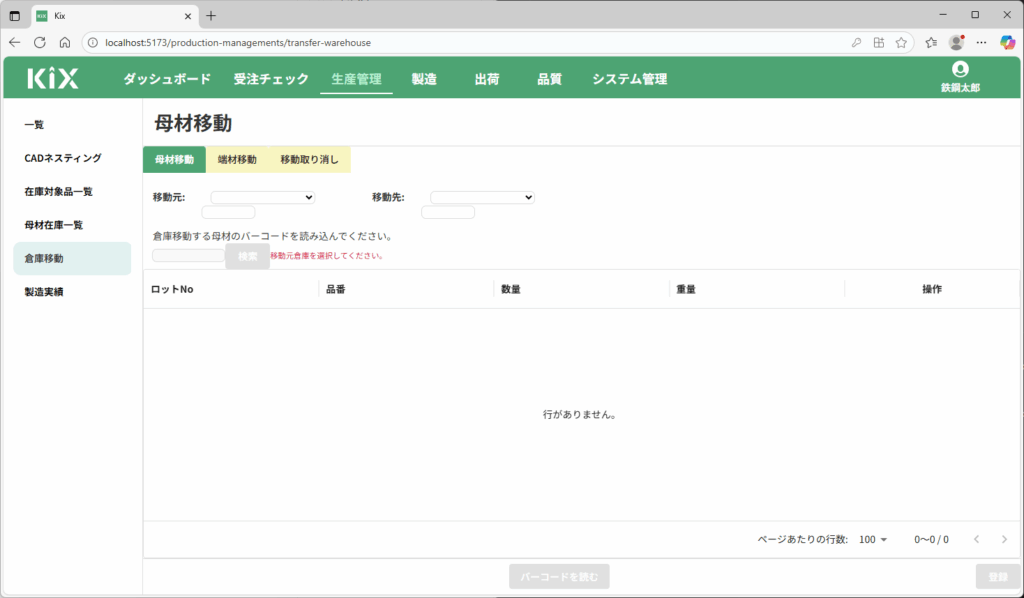
倉庫の選択
まず、移動元の倉庫と移動先の倉庫を選択してください。
倉庫を選択すると、ロットNo.の入力欄と「検索」ボタン、「バーコードを読む」ボタンが押せるようになり、ロットNo.を入力できるようになります。
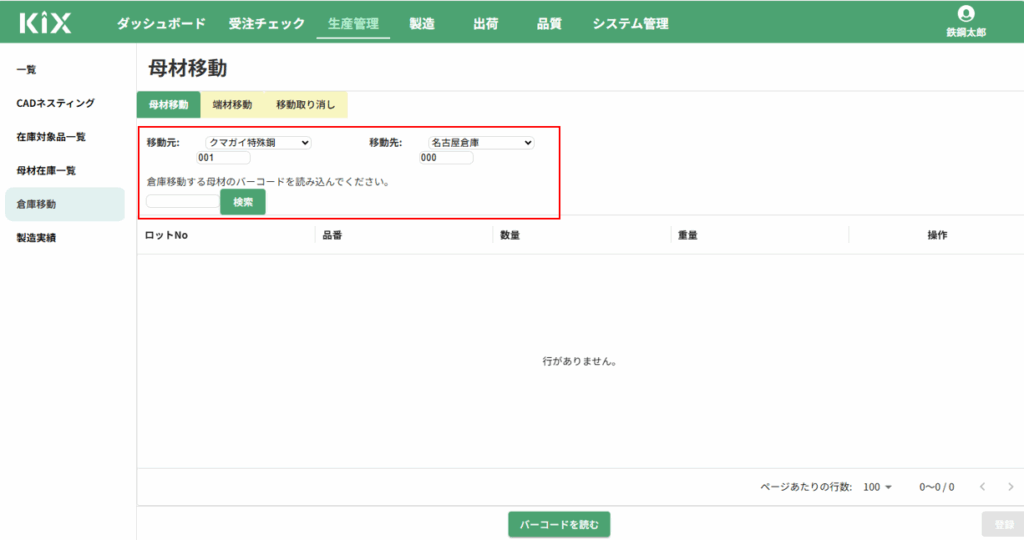
母材のロットNo.を入力
移動させる母材のバーコードを読み取ってください(あるいは、ロットNo.を入力して「検索」ボタンを押してください)。
ロットNo.が読み取られると、その情報が下の表に表示されます。
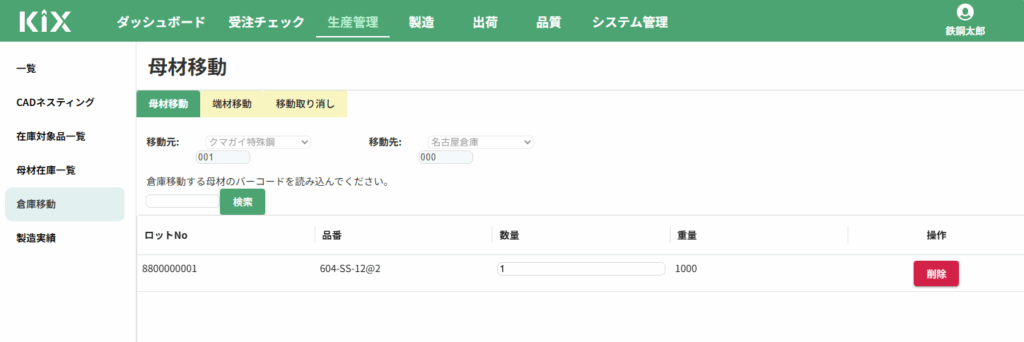
「数量」は手入力ができます。あるいは、同じロットNo.を読み取ると、数量が1増えます。
移動させる数量を入力してください。
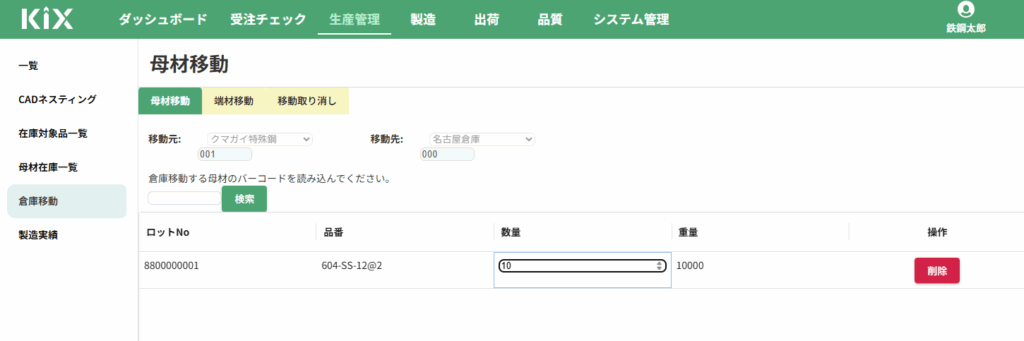
数量は在庫数を上回らないようにしてください。在庫数を上回る数量を入力した場合、エラーになります。
在庫数は「母材在庫一覧画面」で確認してください。
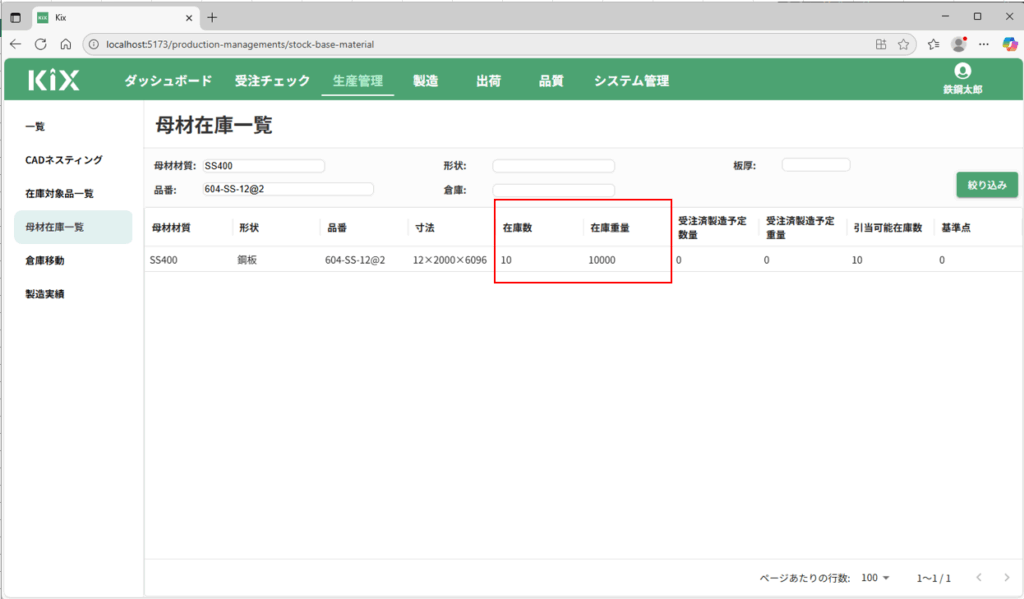
続いて、別のロットNo.を入力することができます。
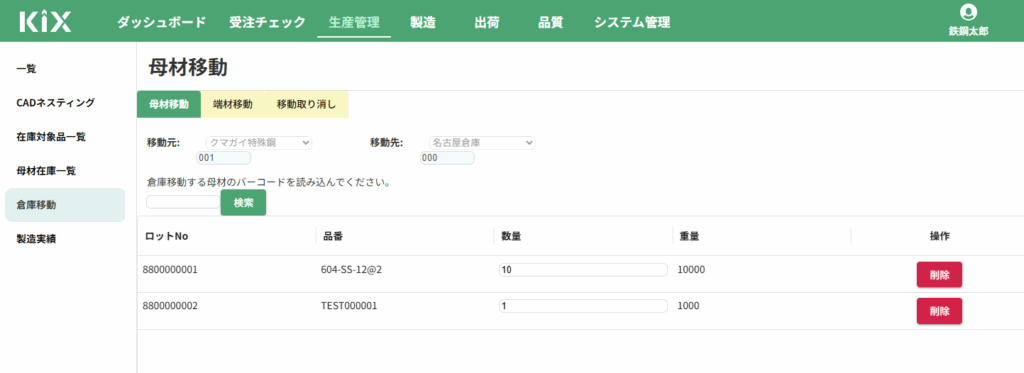
入力したロットNo.を取り消す場合は、そのロットNo.の行の「削除」ボタンを押してください。
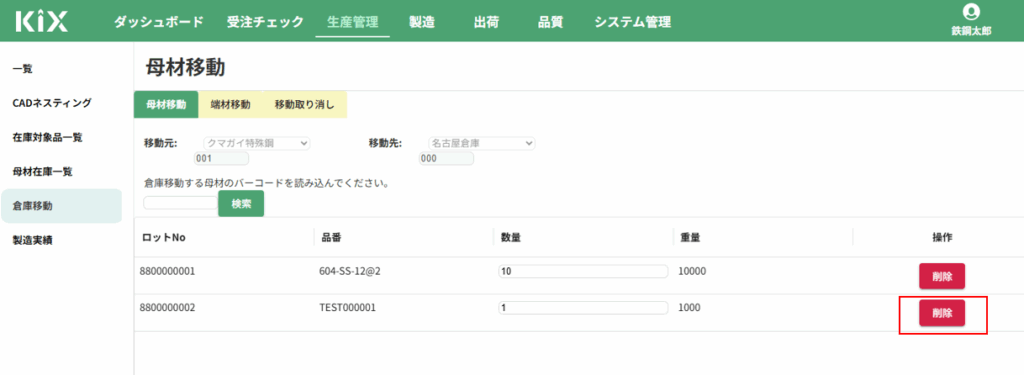
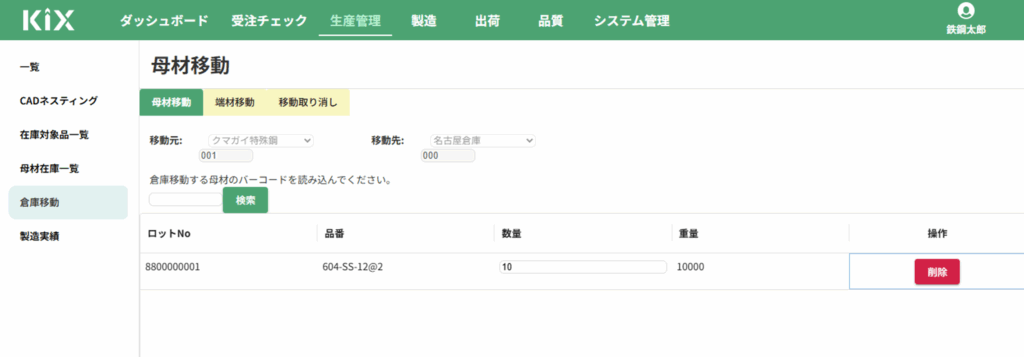
登録
母材移動情報を入力し終わったら、「登録」ボタンを押してください。
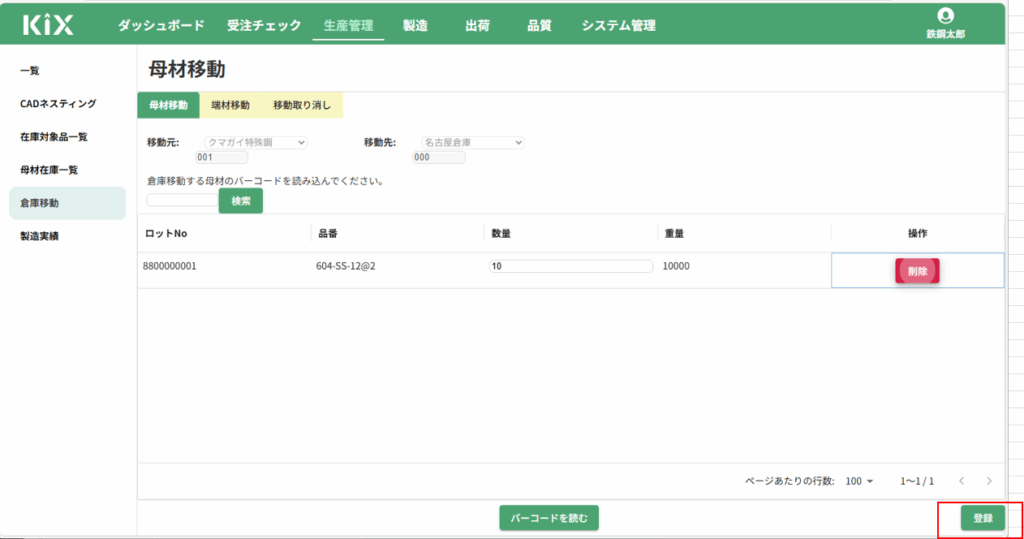
確認ダイアログが表示されるので、「OK」を押してください。
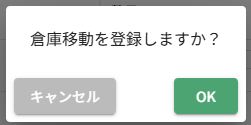
正常に登録が終わると、入力内容が空に戻ります。
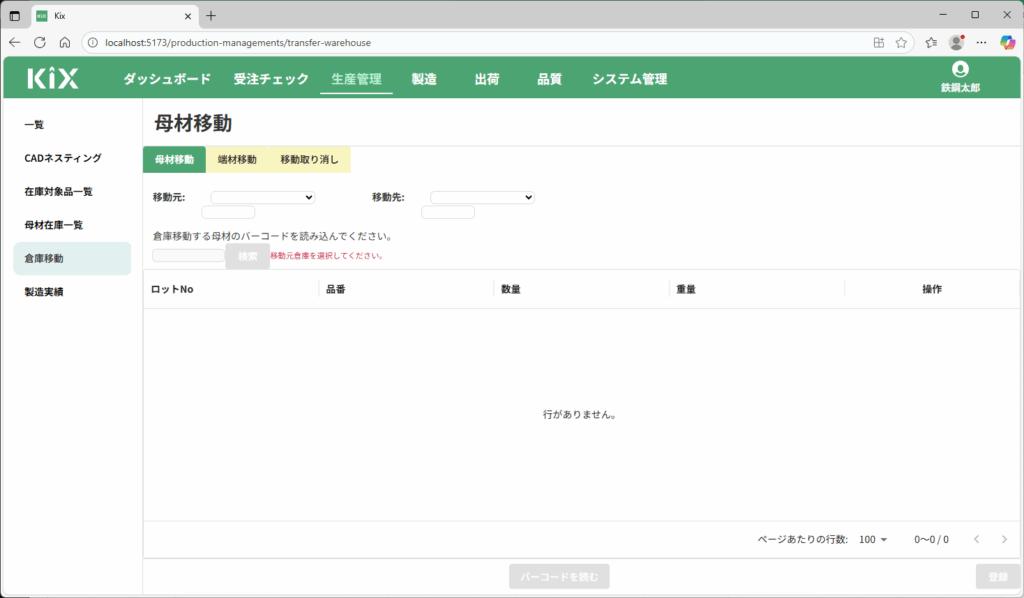
端材移動画面
上のタブから「端材移動」を押すと、端材移動画面に移ります。
母材移動画面とほとんど同じですが、移動単位が「数量」ではなく「重量」になります。
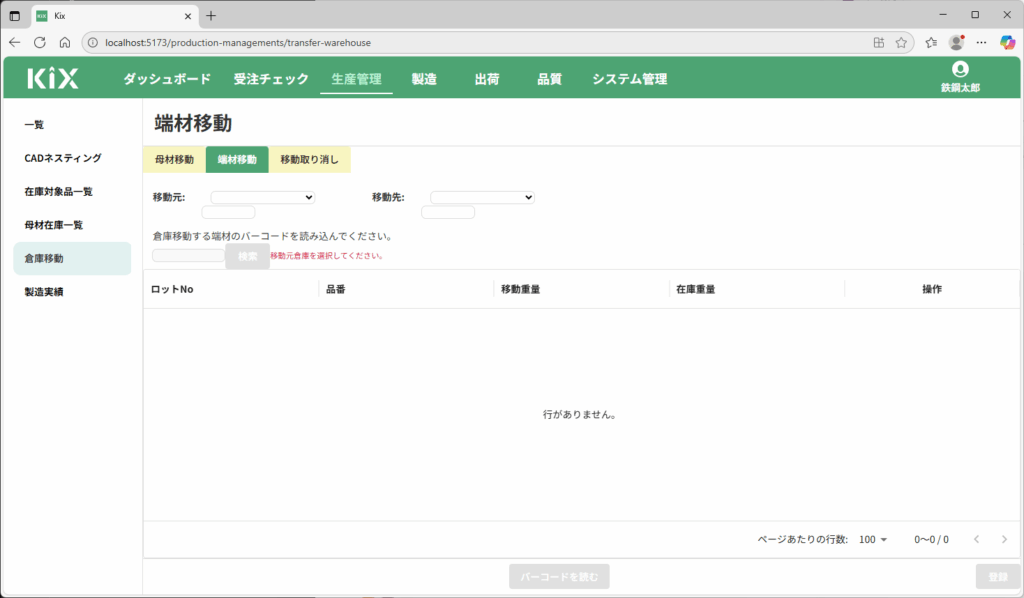
端材のロットNo.を入力
やり方は母材移動画面と同じです。ただし、表に移動される値は「移動重量」になります。
また、同じロットNo.を入力しても、移動重量は加算されません。
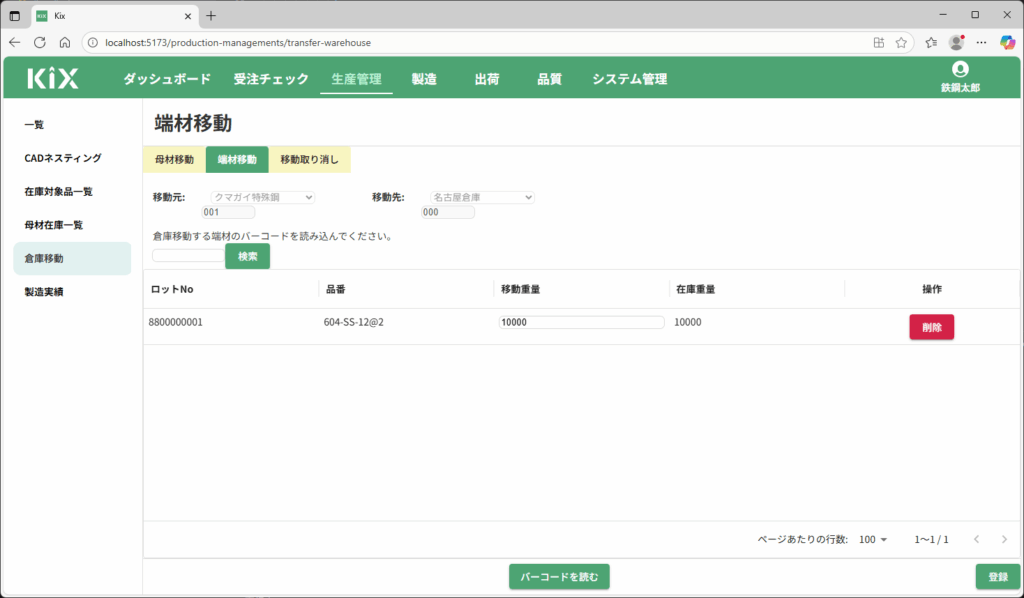
移動重量は在庫重量を上回らないようにしてください。在庫重量を上回る重量を入力した場合、エラーになります。
登録
やり方は母材移動画面と同じです。
移動取り消し画面
上のタブから「移動取り消し」を押すと、移動取り消し画面に移ります。
「母材移動画面」「端材移動画面」で入力した移動を、取り消すための画面になります。
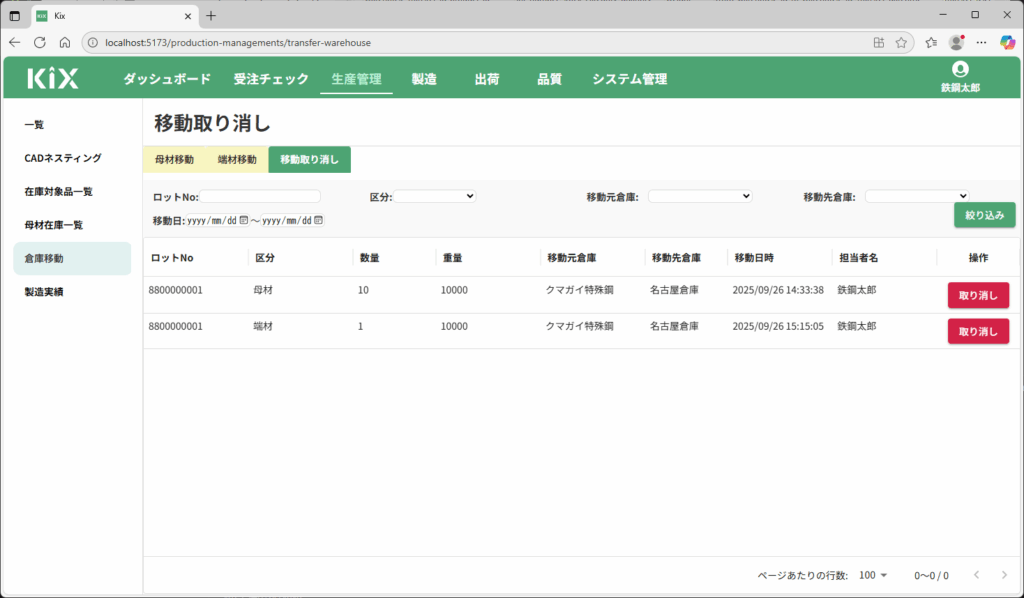
絞り込み機能
条件を組み合わせて「絞り込み」ボタンを押すことで、表示内容を絞り込むことができます。
例)区分=”母材”で絞り込み
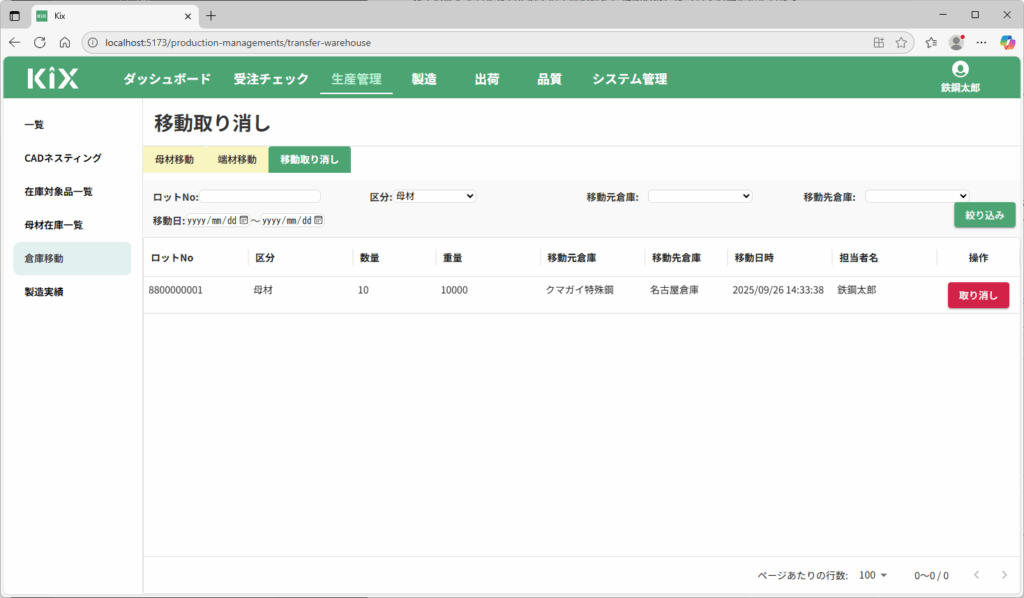
移動取り消し
移動を取り消すには、対象行の「取り消し」ボタンを押します。
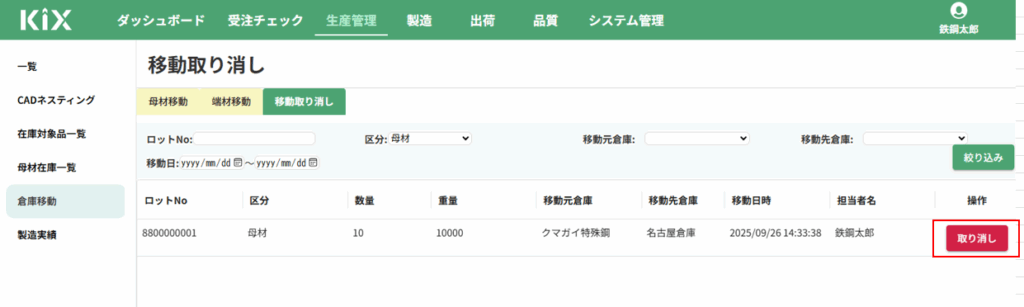
確認ダイアログが表示されるので、「OK」を押してください。
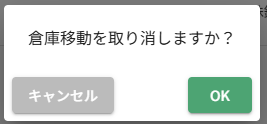
正常に登録が終わると、対象行が画面に表示されなくなります。